Die CSV-Dateien lassen sich in Verbindung mit dem Tool PARCONFIGCOMP.EXE bzw. HELiOSClientConfig.exe auch verwenden, um HELiOS Kontextmenüs (XML-Dateien) zu erweitern, beispielsweise, um programmierte KST-Funktionen einzubinden. Das Tool PARCONFIGCOMP.EXE bzw. HELiOSClientConfig.exE generiert dann aus den entsprechenden Einträgen der CSV-Datei automatisch die komplette Zeile in der XML-Datei.
Dieses Verfahren ist insbesondere deshalb sinnvoll, weil bei einem Update die kundenspezifischen Anpassungen an den Menüs komplett überschrieben werden. Durch Verwendung entsprechender CSV-Dateien können die kundenspezifischen Einträge dann mit dem Tool PARCONFIGCOMP.EXE bzw. HELiOSClientConfig.exe wieder hinzugefügt werden.
KST-Menüeinträge hinzufügen
| Spalte | Inhalt | |
|---|---|---|
|
A |
Position des neuen Eintrags in der Form: XMLFILE::"HIERARCHICAL_IDS"::{POSITION} |
|
|
|
XMLFILE |
Name der XML-Datei mit relativem Pfad ausgehend vom HiCAD/HELiOS Installationsverzeichnis, z. B. \Resources\Menus\Helios.PM.List.Article.xml |
|
|
HIERARCHICAL_IDS |
Ein Pfad innerhalb der XML-Datei, der zu dem Untermenü führt, in welches das neue Element eingefügt werden soll. Der Pfad besteht aus den entsprechenden Menu-IDs, die jeweils durch das Zeichen > voneinander getrennt sind und muss in " " eingeschlossen werden, z. B. "Helios.PM.List.Article>General" "Helios.PM.List.Article>Assignments"
|
|
|
POSITION |
Bestimmt die Position des neuen Eintrags im Menü. Zulässige Angaben sind:
{post:"Helios.Article.Modify"} |
|
B |
-20 |
Dies ist der Code für das Einfügen eines neuen Eintrages in die XML-Datei eines HELiOS-Kontextmenüs. |
|
C |
Ein freier Kommentar, z. B. Kurzbeschreibung der KST-Funktionalität |
|
|
D |
- |
Das Minus-Zeichen ist ein fester Wert, der eingetragen werden muss. |
|
E |
KST-Command ID |
Die gewünschte KST-Command ID der kundenspezifischen Funktion, z. B. ArchHelPrt1c_OnMenu_TryArchiving Die KST-Command IDs sind entweder der Dokumentation der entsprechenden KST-Anpassung zu entnehmen oder werden Ihnen von dem für Sie zuständigen ISD Consulting-Mitarbeiter mitgeteilt. |
|
F |
1 |
Dies ist ein fester Wert, der unbedingt angegeben werden muss! |
 Hinweis:
Hinweis:
Die später angezeigte Bezeichnung des Befehls im Menü wird automatisch von der KST-Programmierung geliefert.
Beispiel:
Das Artikel-Kontextmenü Helios.PM.List.Article.xml soll um KST-Menübefehls-Einträge erweitert werden. Es sollen drei Befehle im Bereich Allgemein hinter dem Menüeintrag Artikelstamm bearbeiten eingefügt werden
- ArchHelPrt1c_OnMenu_TryArchiving
- ArchHelPrt1b_OnMenu_TryArchiving
- ArchHelPrt1a_OnMenu_TryArchiving
und drei weitere Befehle am Ende des Kontextmenüs
- ArchHelPrt2c_OnMenu_TryArchiving
- ArchHelPrt2b_OnMenu_TryArchiving
- ArchHelPrt2a_OnMenu_TryArchiving
 Hinweis:
Hinweis:
Die Reihenfolge in in der fertigen XML-Datei ist umgekehrt.
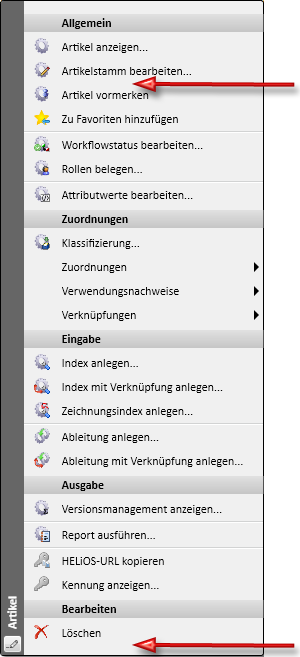
Das Kontextmenü für Artikel
Im Beispiel wird eine neue CSV-Datei, z. B. HELiOS_KONTEXT mit folgendem Inhalt angelegt:
Ansicht in Excel:

Ansicht in Notepad (o.ä.):
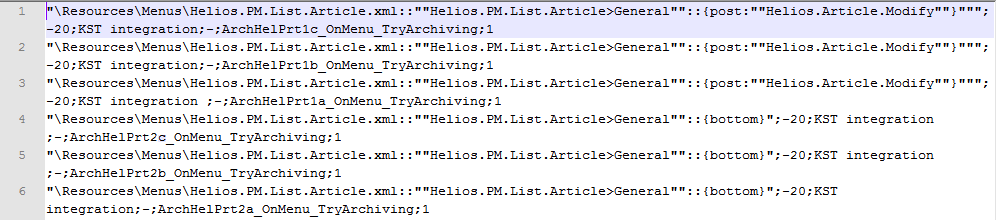
![]() Hinweis:
Hinweis:
In diesem Beispiel sind automatische Zeilenumbrüche aktiviert.
|
Spalte |
Inhalt |
|---|---|
|
A |
Der Inhalt besteht aus drei Teilen jeweils getrennt durch ::
|
|
B |
Code für XML: -20 |
|
C |
Kurzbeschreibung der Funktionalität der KST, z. B. KST Integration |
|
D |
- Das Minuszeichen ist ein fester Wert, der unbedingt eingetragen werden muss. |
|
E |
Die gewünschte KST-CommandID, z. B. ArchHelPrt1c_OnMenu_TryArchiving |
|
F |
1 Die 1 ist ein fester Wert, der unbedingt angegeben werden muss. |
Um die Datei zu verwenden, wird das Tool PARKONFIGCOMP bzw. HELiOSClientConfig.exe ausgeführt.
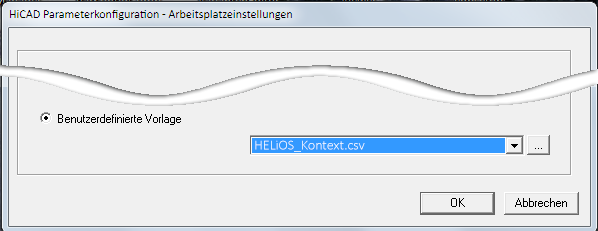
Nach erfolgreicher Konfiguration ist die XML-Datei, um die durch die CSV-Datei festgelegten Menüeinträge erweitert worden:
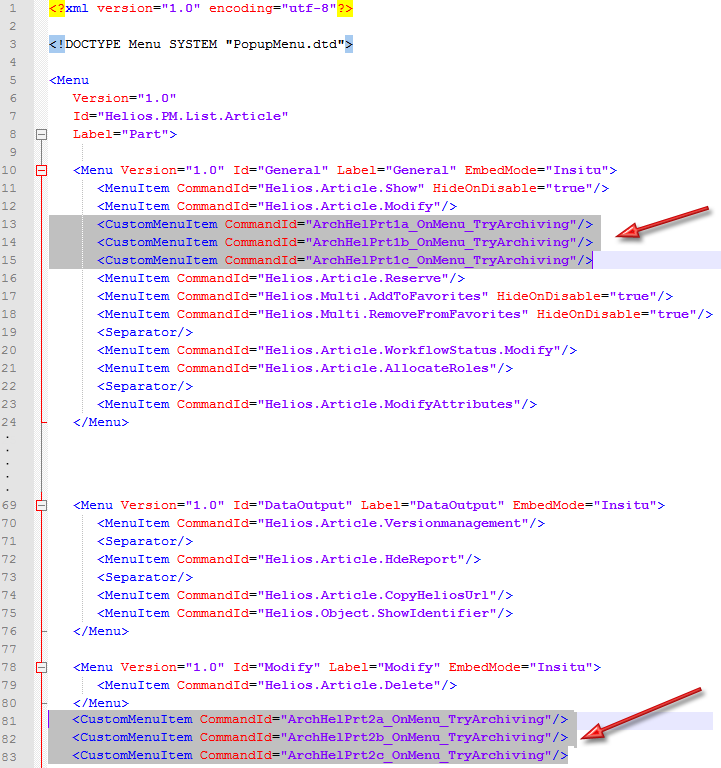
Das Menü in HELiOS sieht dann beispielsweise wie folgt aus:
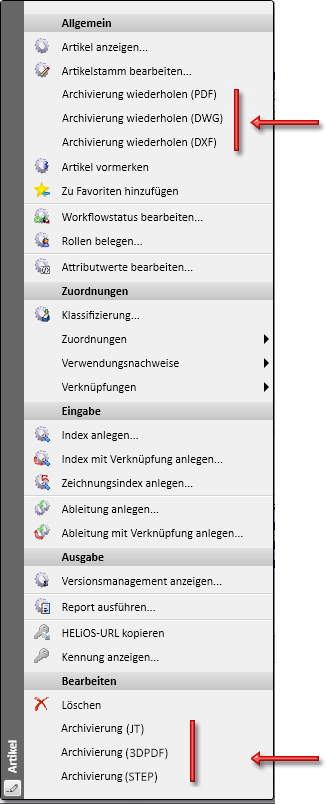
Menüeinträge löschen
In einzelnen Fällen sollen möglicherweise auch Menüeinträge gelöscht werden, beispielsweise wenn
- eine HELiOS-Standardfunktion durch eine KST-Funktion ersetzt werden soll oder
- der Kunde bestimmte Standard-Funktionen deaktivieren will oder
- wenn ein kundenspezifischer KST-Eintrag wieder entfernt werden soll..
In diesem Fall müssen die Einträge in der CSV-Datei folgendermaßen aufgebaut sein:
| Spalte | Inhalt | |
|---|---|---|
|
A
|
Position des neue Eintrags in der Form: XMLFILE::"HIERARCHICAL_IDS"::"ID" |
|
|
XMLFILE |
Name der XML-Datei mit relativem Pfad |
|
| HIERARCHICAL_IDS |
Ein Pfad innerhalb der XML-Datei, der zu dem Untermenü führt, in der das zu löschende Element liegt. Der Pfad besteht aus den entsprechenden Menu-IDs, die jeweils durch das Zeichen > voneinander getrennt sind. Der Pfad muss in " " eingeschlossen werden. |
|
| ID | ID des zu löschen Eintrags. Wird die ID nicht angegeben, dann wird der komplette Menübereich gelöscht. | |
|
Beispiel: \Resources\Menus\Helios.PM.List.Article.xml ::"Helios.PM.List.Article>General" ::"ArchHelPrt1c_OnMenu_TryArchiving" |
||
| B |
-21 |
Dies ist der Code für das Löschen eines Menüeintrages |
|
C |
Ein freier Kommentar, z. B. Beschreibung , warum die Zeile gelöscht werden soll. |
|
|
D |
- |
Das Minuszeichen ist ein fester Wert, der unbedingt eingetragen werden muss. |
|
E |
Die Spalte wird nicht ausgewertet und bleibt leer. |
|
|
F |
1 |
Die 1 ist ein fester wert, der unbedingt angegeben werden muss. |


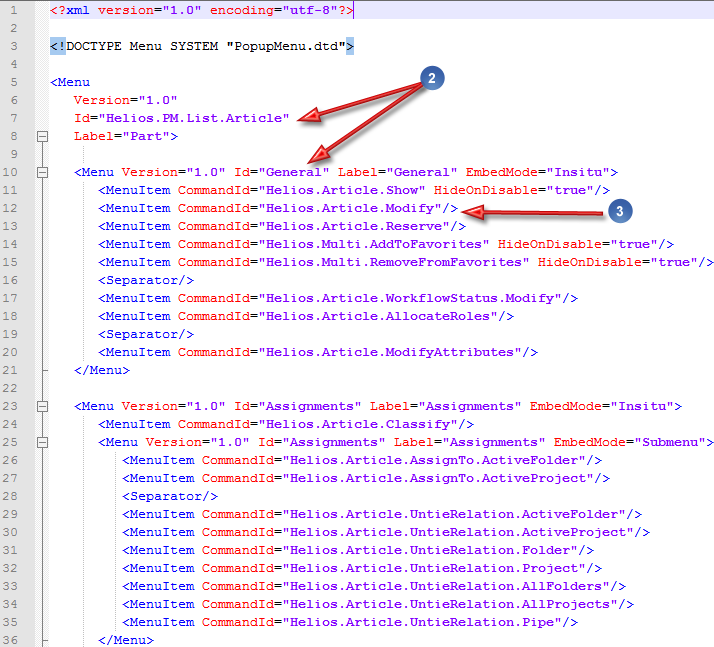
 {post:"Helios.Article.Modify"}"
{post:"Helios.Article.Modify"}"